Cómo crear un wiki en Notion
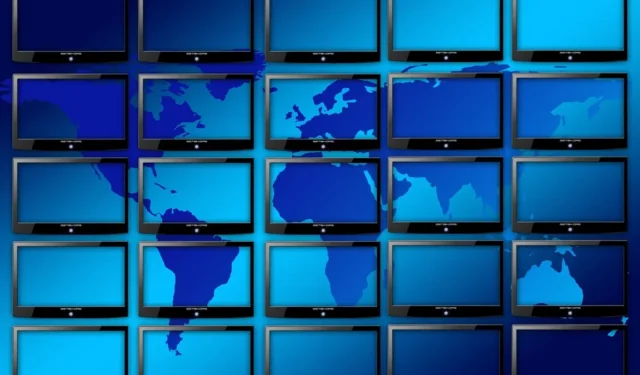
Un wiki es la herramienta ideal para compartir información, archivos, formularios y un calendario con su equipo, y Notion facilita la creación de uno. Ya sea que sea un usuario actual de Notion o simplemente se esté familiarizando con la aplicación, puede configurar un wiki fácilmente usando una plantilla. Notion proporciona varias plantillas útiles para wikis básicos y enfocados, y la galería de Plantillas de Notion le brinda aún más opciones. Esta guía muestra plantillas convenientes y gratuitas y sus características destacadas, al mismo tiempo que comparte consejos y sugerencias para ayudarlo a crear un wiki en Notion.
Usar una plantilla Wiki de Notion
El mejor lugar para comenzar es con las plantillas wiki de Notion. Puede elegir entre cuatro opciones diferentes, desde básicas hasta un enfoque específico de la industria.
- Para ver y usar una de las plantillas a continuación, diríjase a Notion e inicie sesión. Seleccione «Plantillas» a la izquierda, luego elija «Wiki» de la lista desplegable.
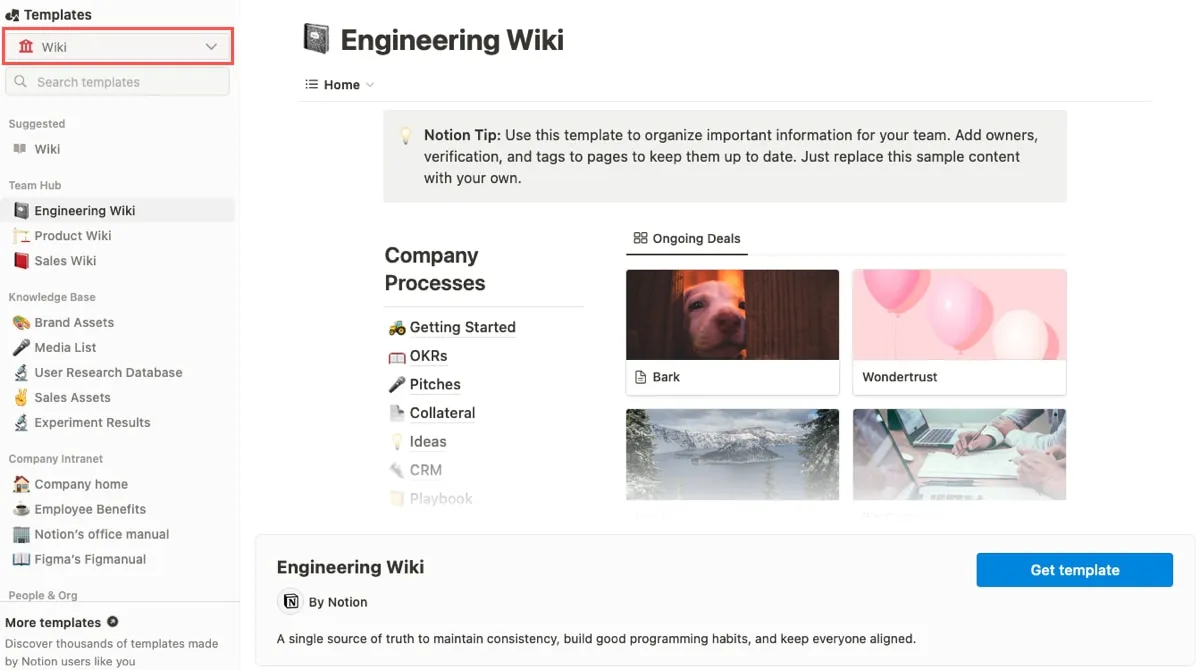
- Seleccione una de las opciones de plantilla a la izquierda para ver los detalles, luego haga clic en «Obtener plantilla» para usarla.
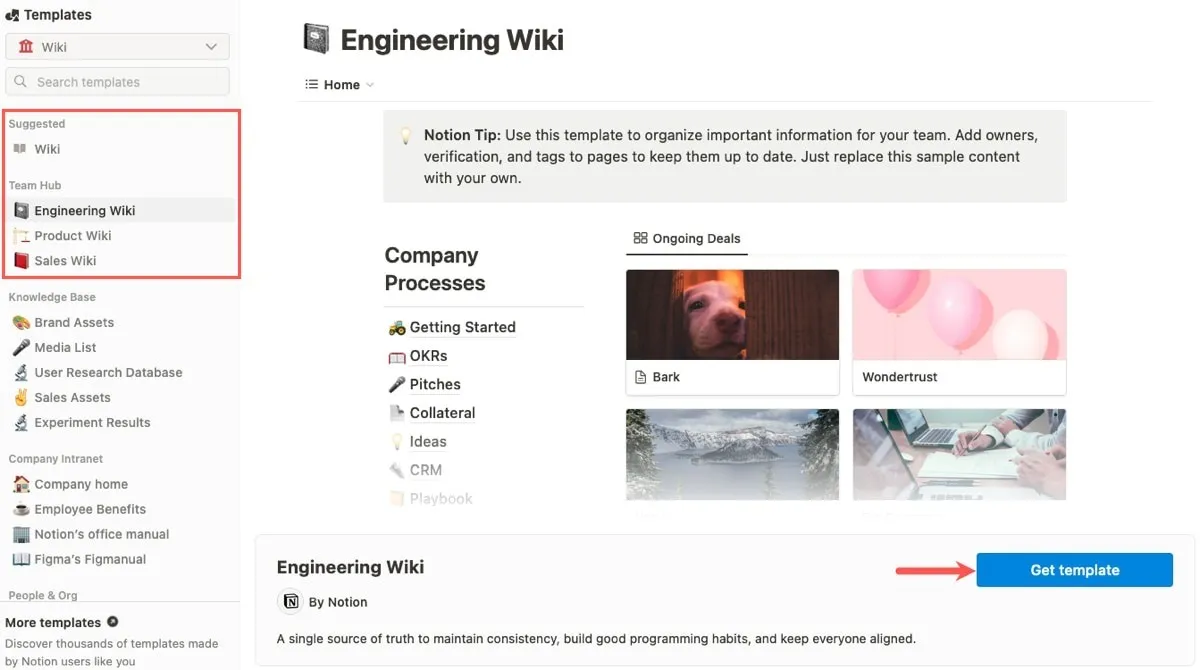
- Seleccione la plantilla de la barra lateral de la izquierda para comenzar.
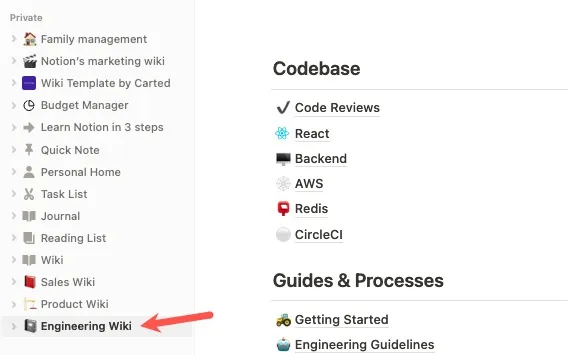
Plantilla Wiki Básica de Notion
Para una plantilla wiki que pueda usar para cualquier industria, use la plantilla Wiki básica de Notion. Proporciona una navegación agradable en la página principal, con las secciones Equipo, Políticas y Páginas nuevas, junto con Actualizaciones de la empresa en formato de tarjeta.
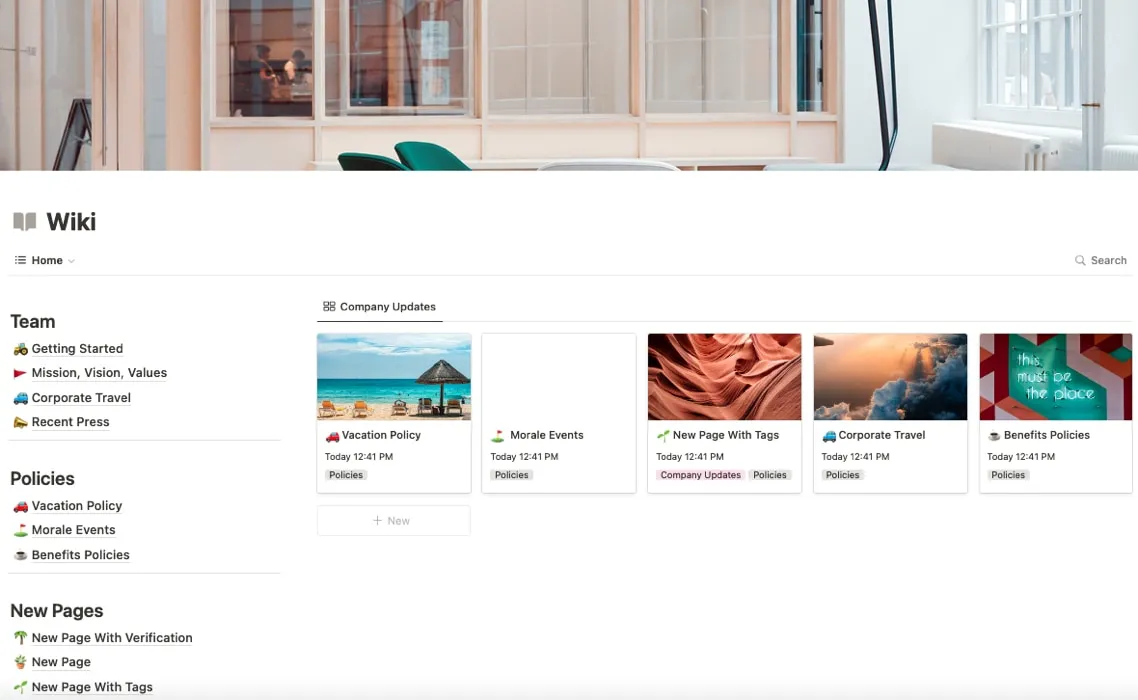
Puntos destacados :
- Fácil acceso a las actualizaciones de la empresa usando las tarjetas en la página principal
- Páginas preestablecidas para la misión de la empresa, viajes corporativos, prensa reciente, eventos de moral y políticas de vacaciones y beneficios
- Página de inicio con instrucciones para usar encabezados de noción, bloques de llamadas, listas de alternancia y bloques de código
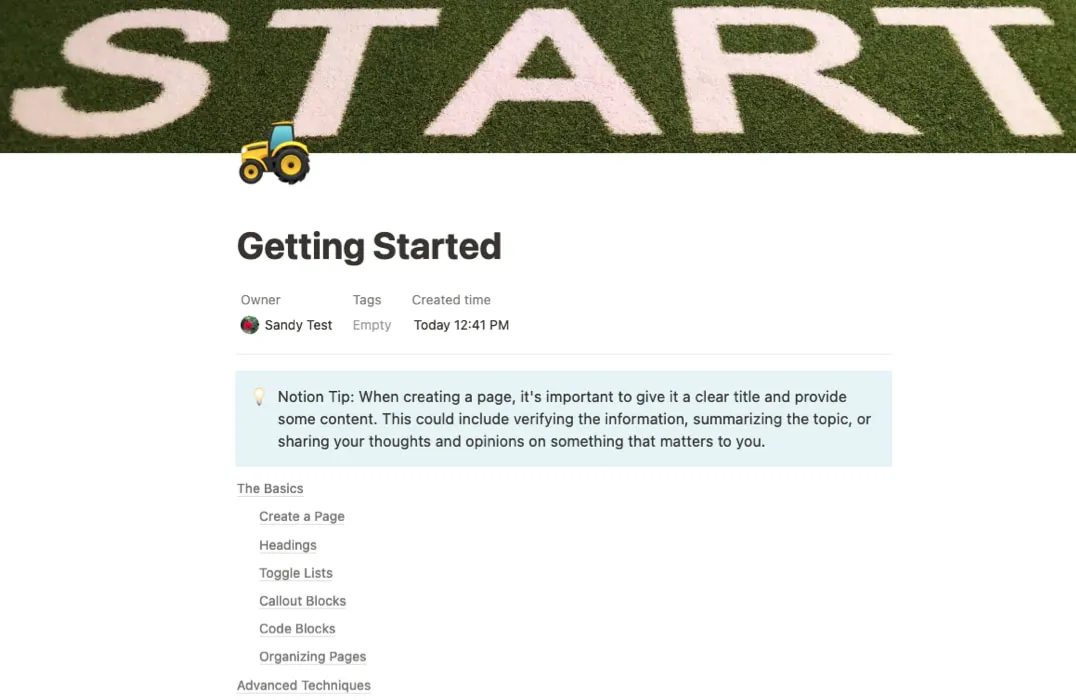
Plantilla de wiki de producto de noción
¿Lanzamiento de un nuevo producto? ¿Contratar un equipo de producto? Esta plantilla de wiki de productos le brinda justo lo que necesita para mantener a todos informados. Agregue detalles sobre el ciclo de vida del producto, cómo lanzar una función y cómo realizar una investigación de usuarios. Termine con su directorio de productos, análisis y herramientas, asignación de personal y entrevistas de productos.
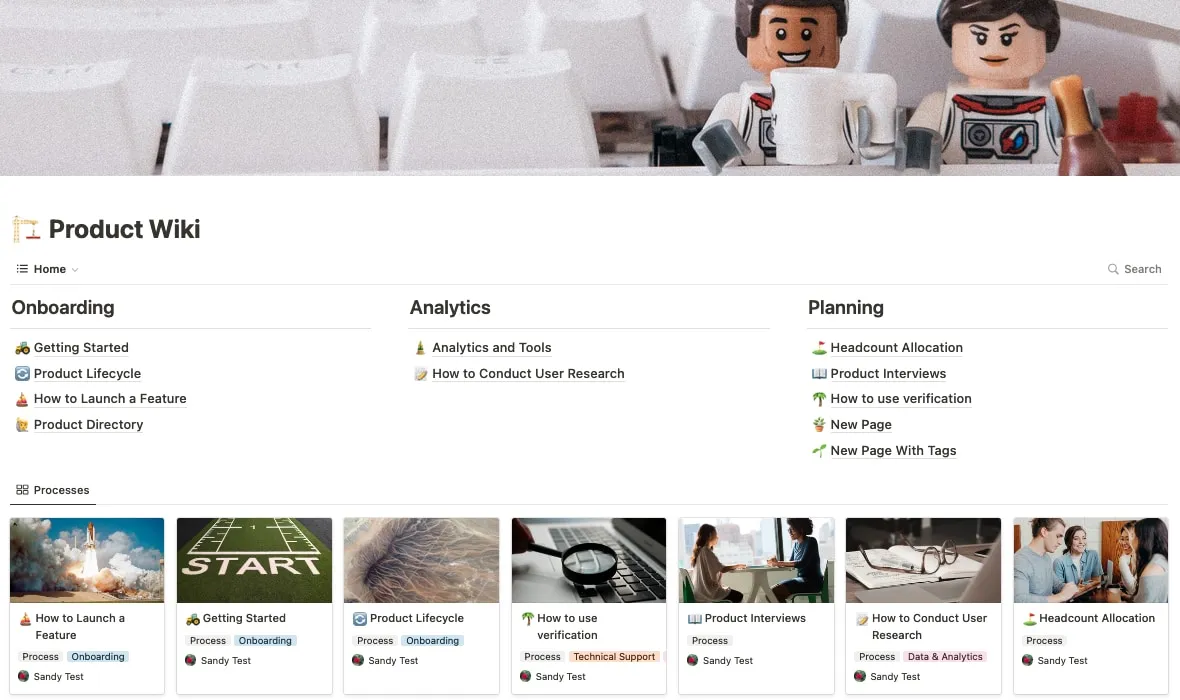
Puntos destacados :
- Página del ciclo de vida del producto con indicaciones útiles en un formato de lista numerada
- Página de directorio de productos en formato de tabla para incluir el artículo, el propietario y las etiquetas
- Página de asignación de personal seccionada para sus equipos de ingeniería, diseño y recursos de productos
- Página de la entrevista del producto, que incluye una base de datos de preguntas para ingresar el nombre, la dificultad y las habilidades
- Formato paso a paso, listo para sus instrucciones en las páginas de procedimientos
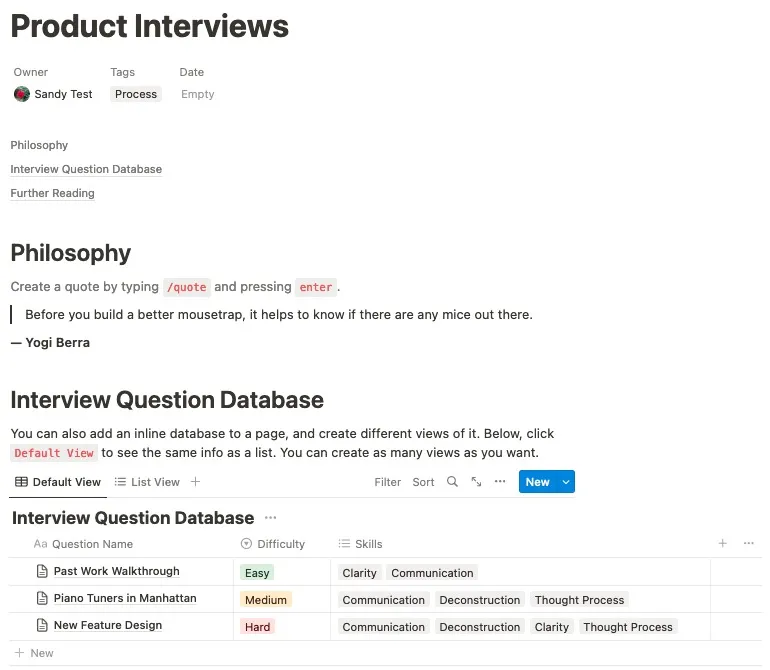
Plantilla wiki de Notion Sales
Si está en la industria de las ventas, esta plantilla Wiki de ventas es perfecta. Hay páginas para OKR, lanzamientos, garantías, ideas, CRM, un libro de jugadas, ofertas y un directorio de equipos. Con esta plantilla, no solo tendrá un comienzo sólido, sino que tendrá el lugar ideal para que usted y su equipo realicen un seguimiento de todo, desde pensamientos hasta clientes potenciales y ventas.
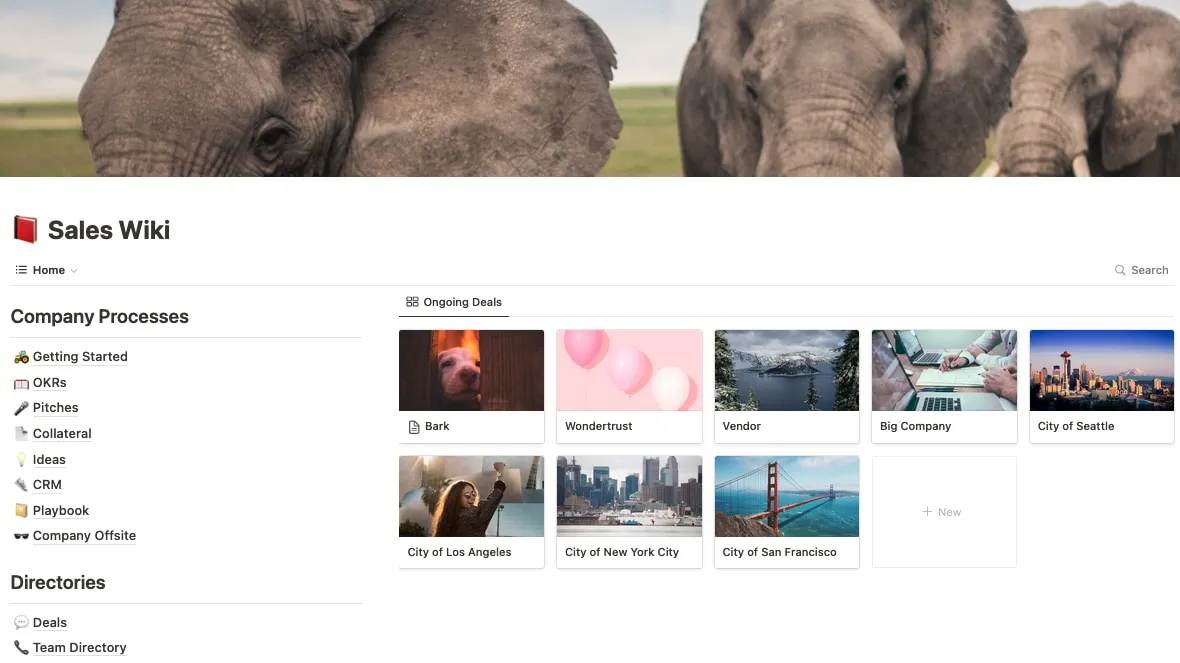
Puntos destacados :
- Página de objetivos y resultados clave (OKR) con una lista de ejemplos de objetivos y casillas de verificación
- Página de lanzamientos con secciones para videos, ideas y grabaciones de audio
- Página de ideas con una tabla y campos para descripción, etiquetas, prioridad, hecho y agregado por quién y cuándo
- Página del directorio del equipo en la vista de galería, con espacios para imágenes, títulos, detalles de contacto y biografías
- Dos páginas de ofertas: una con formato de tabla y otra en una vista de galería
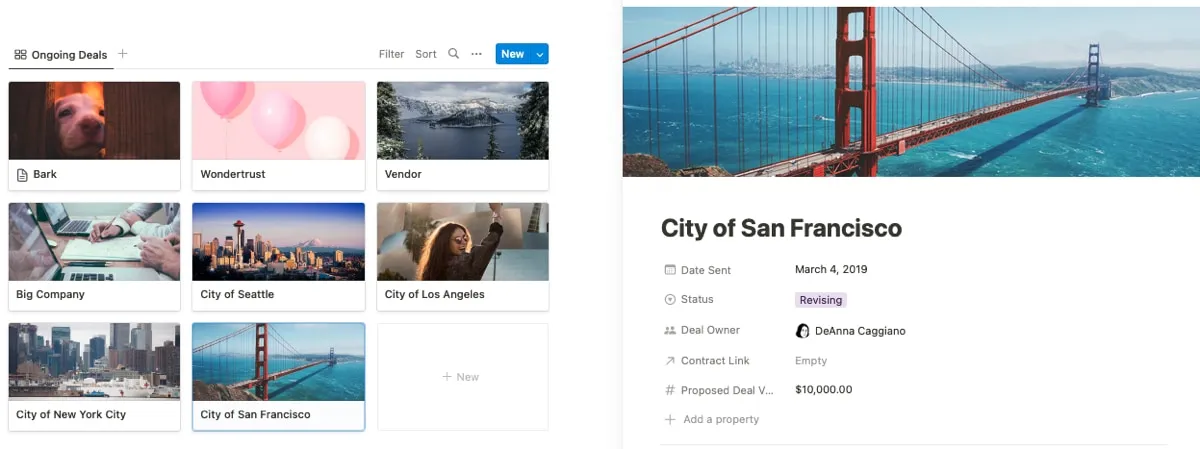
Plantilla wiki de Notion Engineering
Para el código de programación, los detalles de la base de datos, la información de back-end, las pautas de ingeniería y el ciclo de vida del desarrollo, reúna todo en un solo lugar con esta plantilla Wiki de ingeniería . Puede convertirlo en la ventanilla única de su equipo de desarrollo para documentación, referencias, comandos y procesos de control de calidad.

Puntos destacados :
- Página principal con navegación sencilla a todas las secciones y páginas, además de un formato de tarjeta para guías y procesos
- Páginas para React, AWS, Redis y CircleCI, junto con Backend y Code Review
- Página de comandos útiles formateada con bloques de código para una fácil visualización, así como para copiar y pegar
- Formato instructivo para sus pasos y comandos en las páginas de procedimientos
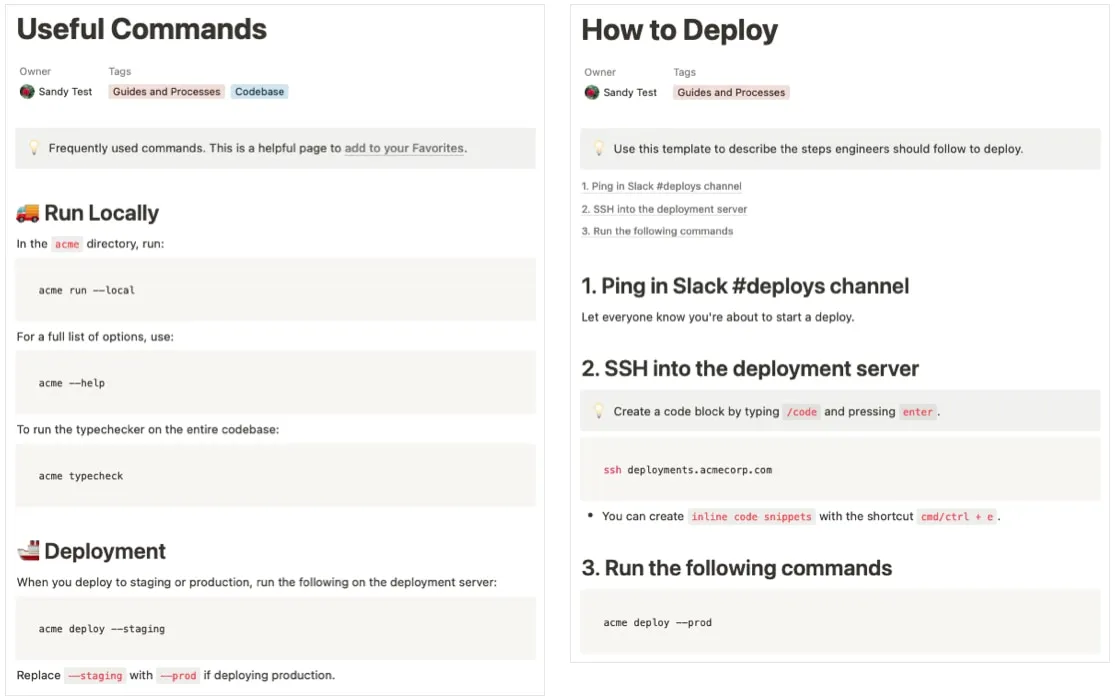
Usar una plantilla wiki de la Galería de nociones
La galería de plantillas de Notion tiene acceso directo, una búsqueda mejorada y una función de filtro útil para que encontrar una plantilla sea más fácil que nunca. Siga estos pasos para ver las plantillas o utilice los enlaces directos a las plantillas que se describen a continuación.
- Visite Plantillas de Notion para explorar las plantillas de wiki, o seleccione «Plantillas» en la barra lateral de su espacio de trabajo de Notion, luego seleccione «Más plantillas» en la ventana emergente.
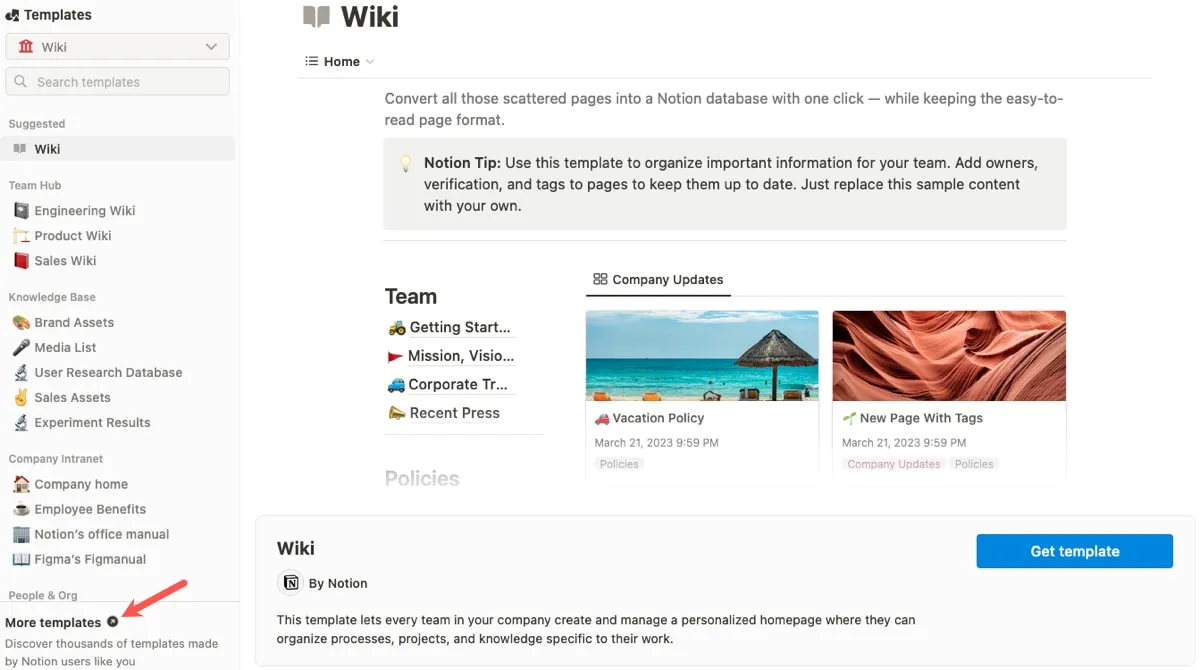
- Utilice el cuadro de búsqueda en la parte superior o elija la categoría «Wiki».
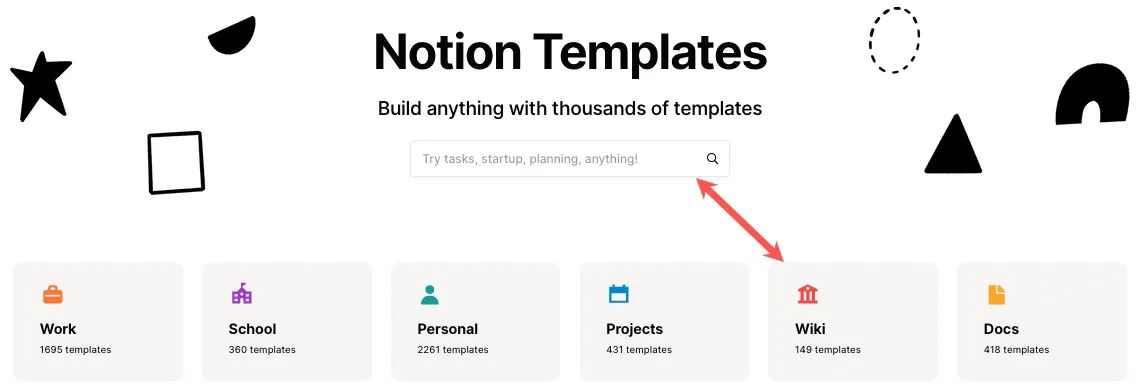
- Seleccione una plantilla para ver más detalles, luego haga clic en «Comenzar con esta plantilla». Si elige «Ver plantilla» para ver una vista previa, haga clic en «Duplicar» para usarla.
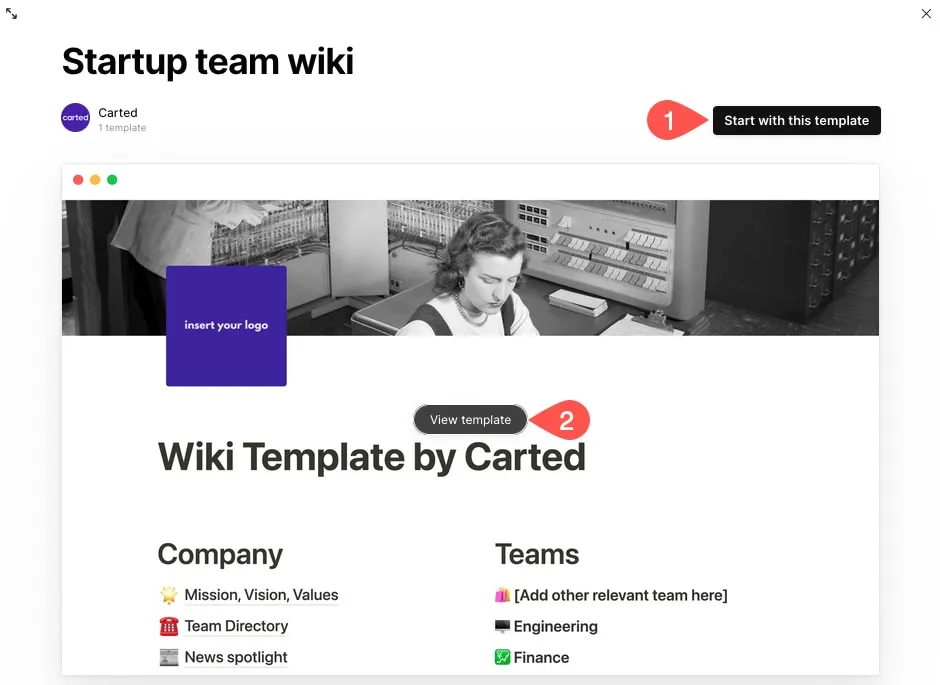
- Seleccione la plantilla en la barra lateral de su espacio de trabajo para comenzar.
Plantilla wiki del equipo de inicio
Organice todo para su nueva empresa con esta útil plantilla Startup Team Wiki de Carted. Incluya información sobre su empresa, como su misión y directorio, cómo trabaja y todos los detalles que su equipo necesita para tener éxito.
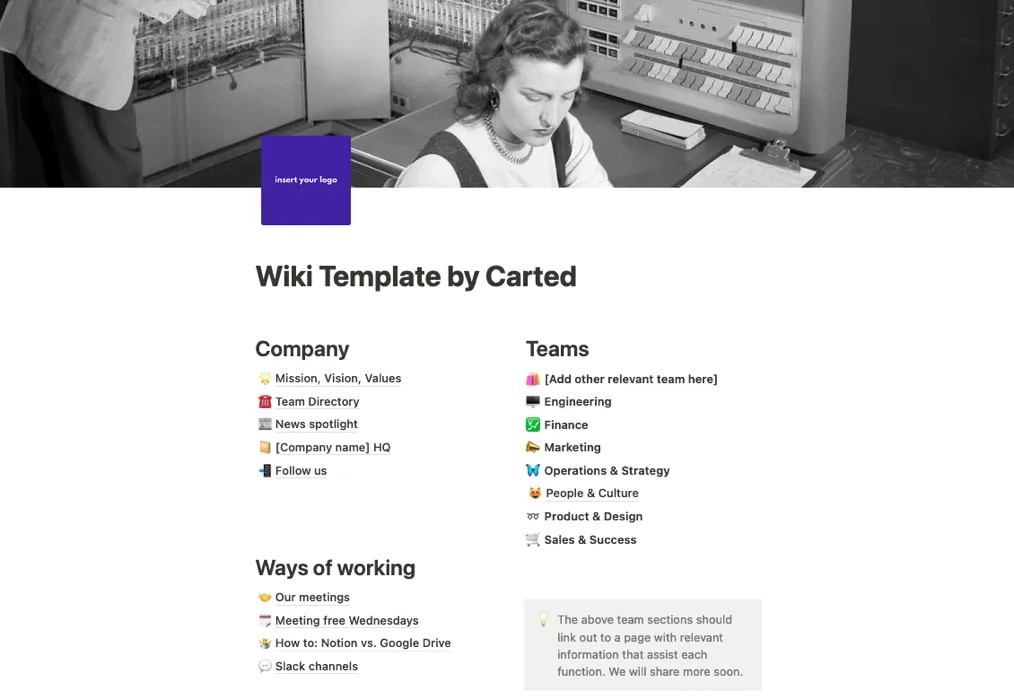
Puntos destacados :
- Páginas de la empresa para la misión, la visión y los valores, un directorio del equipo, noticias destacadas, sede y enlaces a las redes sociales
- Páginas de equipo para ingeniería, finanzas, marketing, operaciones, productos y diseño, y ventas
- Página del directorio del equipo en la vista de galería que incluye una foto, departamento, título, correo electrónico y otros detalles para cada entrada
- Modos de páginas de trabajo para reuniones, días sin reuniones y canales de Slack
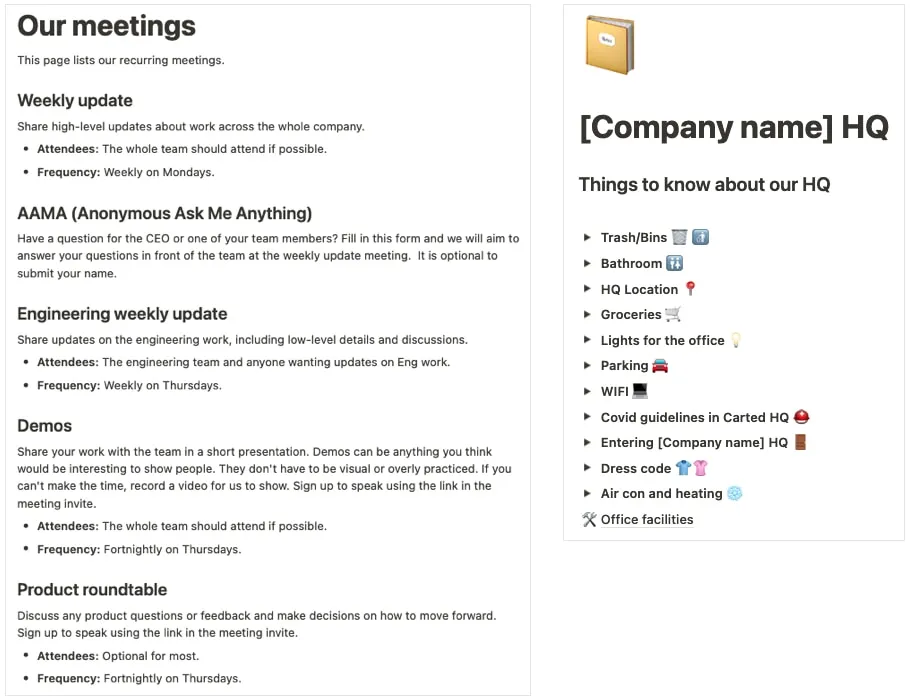
Plantilla wiki de marketing
Notion ofrece una excelente plantilla Wiki de marketing en la galería Plantillas. Agregue todo, desde detalles del equipo y enlaces principales hasta diseño web y activos de marca. Apreciará la sólida página de inicio con navegación simple a cada sección y un lugar para el contacto de guardia actual y la dirección de correo electrónico principal.
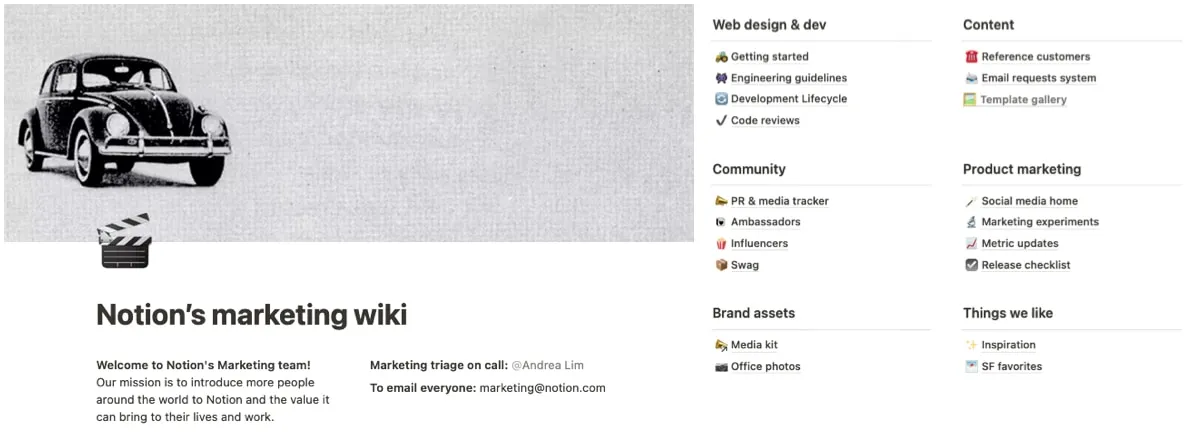
Puntos destacados :
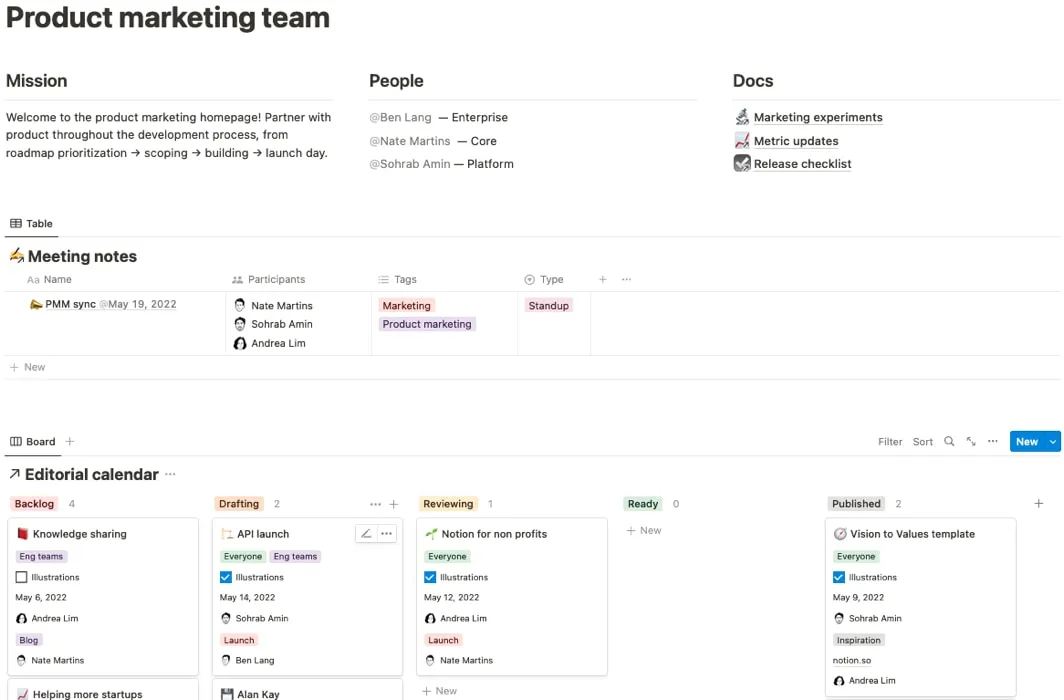
Plantilla wiki de gestión familiar
Tal vez sea una familia la que estás administrando en lugar de un equipo de la empresa. Esta plantilla wiki de gestión familiar de Xin Xin es una gran herramienta para mantener a todos al día. Asigne tareas y quehaceres, revise un horario y una guía de alimentos, planifique viajes, comparta recetas y más.
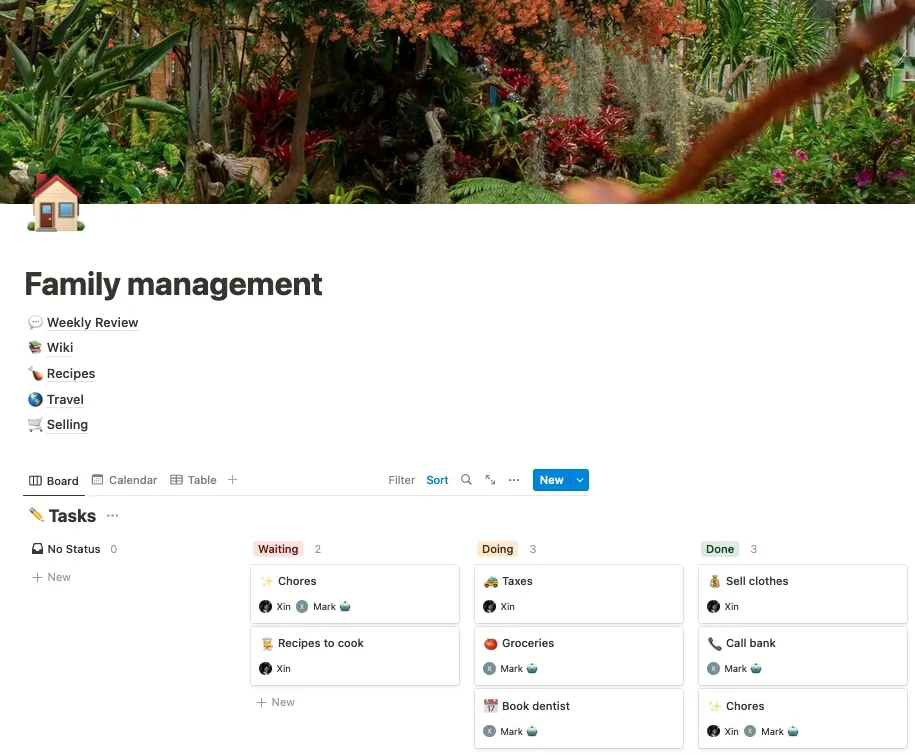
Puntos destacados :
- Página principal con navegación y una vista de tablero, calendario o tabla de tareas pendientes
- Página de revisión semanal con casillas de verificación para marcar elementos
- Página de recetas en Gallery View y detalles de ingredientes, instrucciones y un enlace a la fuente
- Página de viajes para la planificación de viajes
- Página de tareas para las tareas que están en estado En espera, Realizando o Terminadas
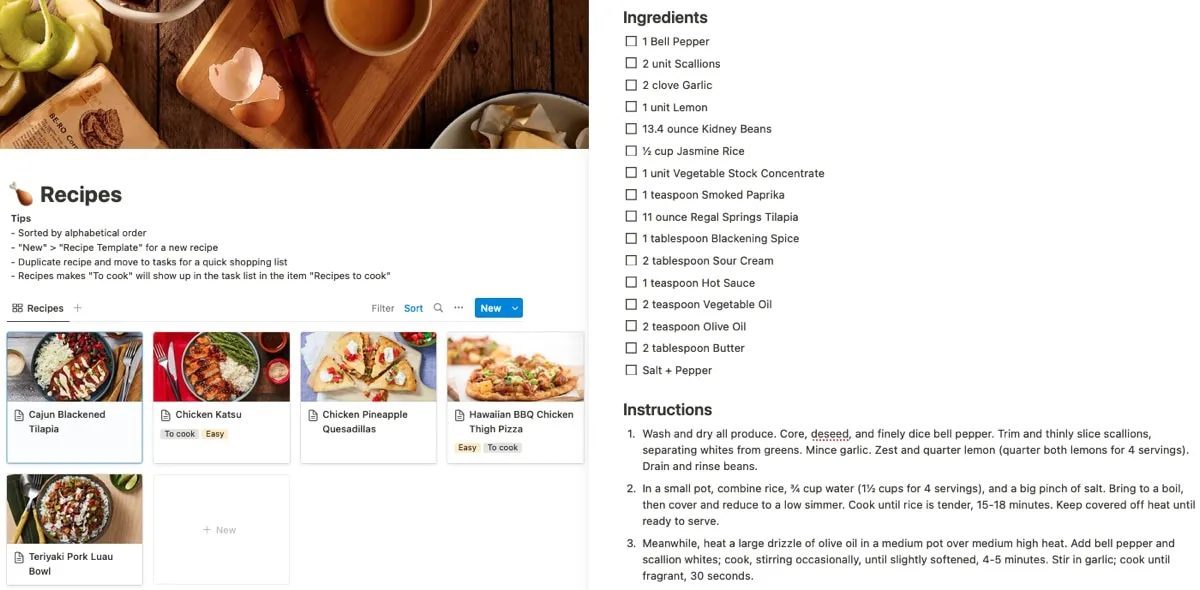
Consejos y Sugerencias para Tu Noción Wiki
Si desea agregar páginas distintas a las incluidas en la plantilla, incluir un calendario o insertar una sección de tareas pendientes, estos elementos útiles pueden ser justo lo que necesita cuando crea su wiki en Notion.
Agregar una página
Agregue una página a su wiki con un simple clic.
- Pase el cursor sobre una sección actual en la página y haga clic en el signo más a la izquierda.
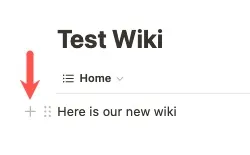
- Seleccione «Página» en la ventana emergente.
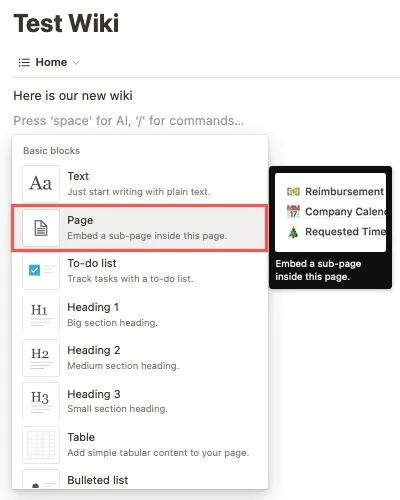
- Asigne un nombre a su página y agregue los elementos que desee.
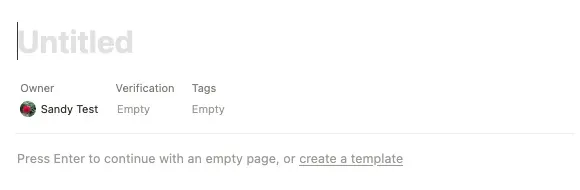
Incluir una vista de calendario
Considere usar la vista de calendario para mostrar tareas pendientes y eventos.
- Pase el cursor sobre una sección actual en la página y haga clic en el signo más a la izquierda.
- Seleccione «Vista de calendario» en la ventana emergente.
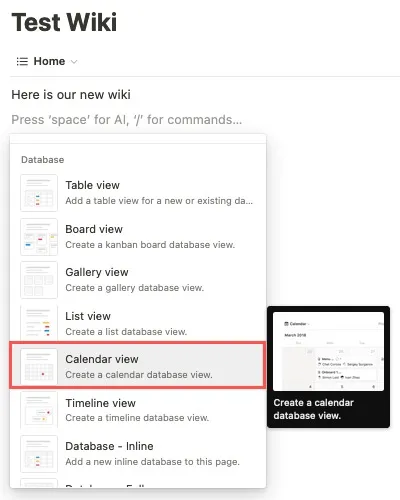
- Elija la fuente de datos a la derecha o cree una nueva seleccionando «Nueva base de datos».
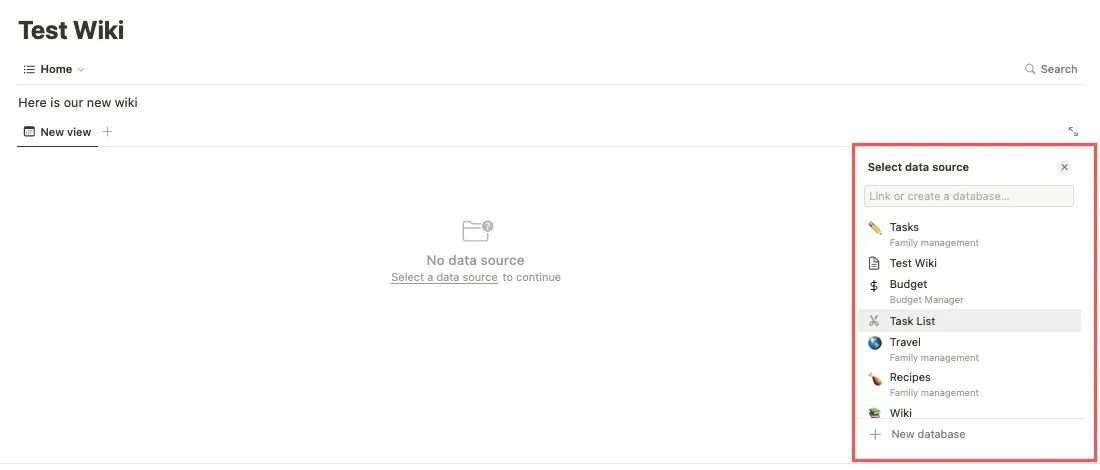
- Se agregará su calendario.
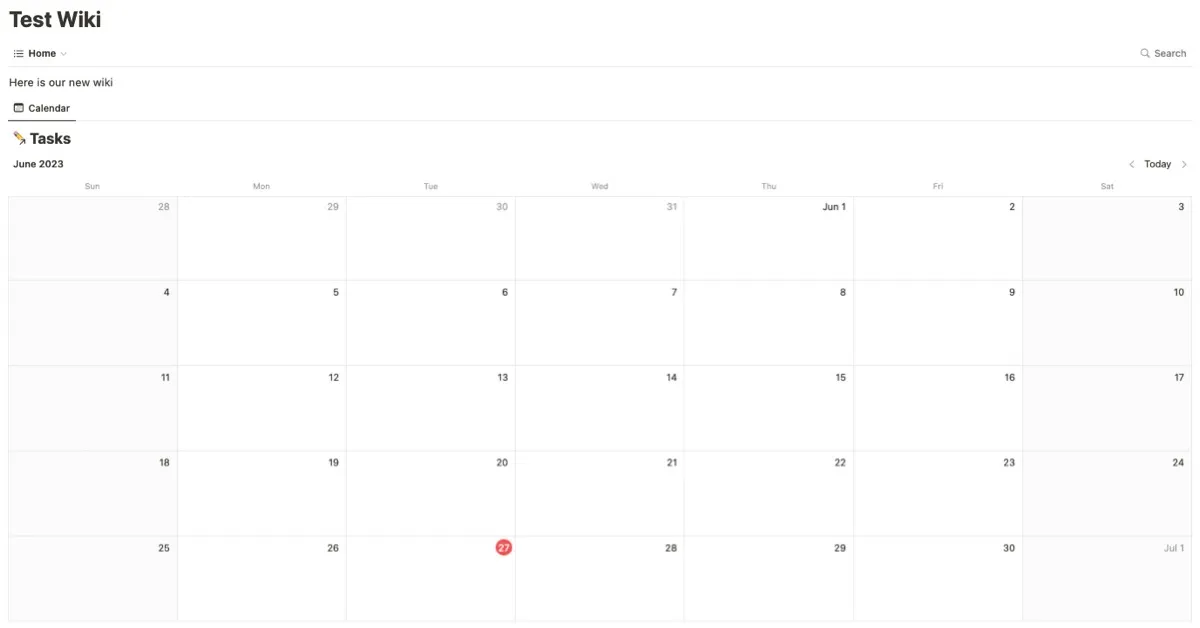
Insertar tareas pendientes
Para agregar tareas a su página, inserte una práctica lista de tareas pendientes.
- Pase el cursor sobre una sección actual de la página y haga clic en el signo más.
- Seleccione «Lista de tareas pendientes» en la ventana emergente.
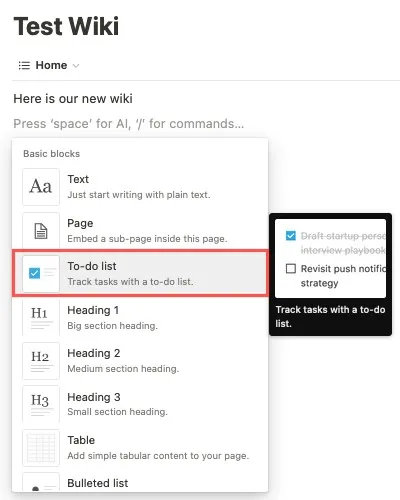
- Escriba su primer elemento, presione Entero Returne inserte el siguiente en la nueva lista.
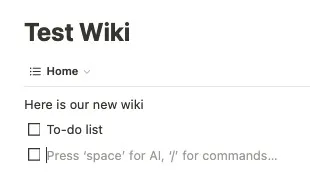
Comparte tu wiki
Una vez que haya configurado su wiki, puede compartirlo con su grupo directamente desde Notion.
Abra la página y seleccione «Compartir» en la parte superior derecha. Ingrese los nombres o direcciones de correo electrónico, luego use la lista desplegable a la derecha para elegir el nivel de acceso.
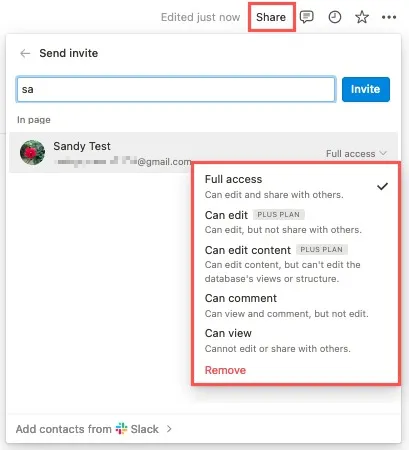
Crear un espacio de trabajo de equipo
Como alternativa, puede crear un espacio de trabajo para su equipo. Esto le permite compartir la wiki como un todo.
- Seleccione «Crear un espacio de equipo» en la parte inferior de la barra lateral a la izquierda.
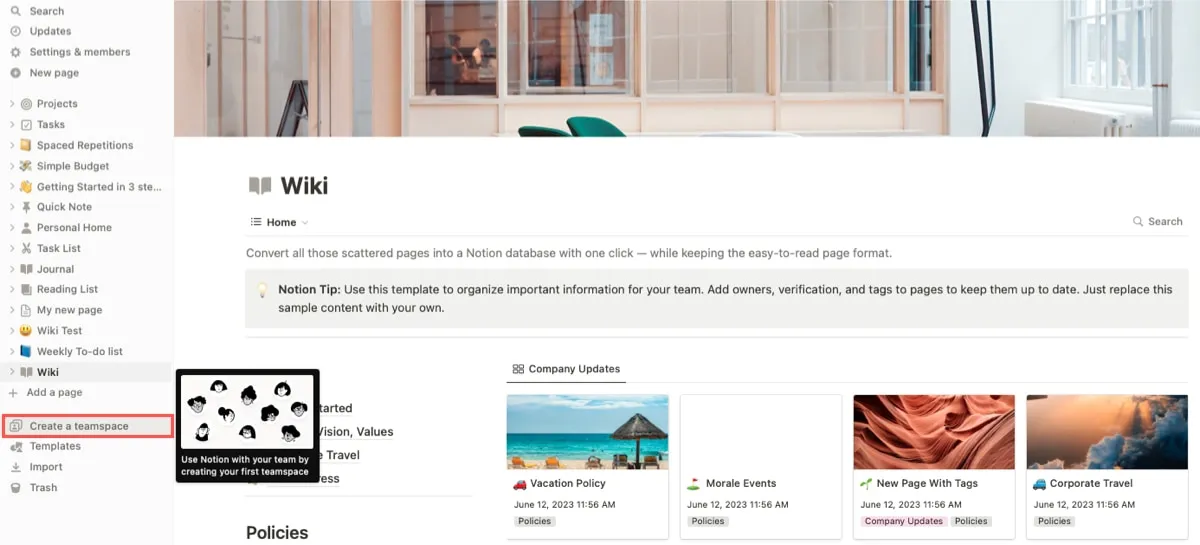
- Asigne un nombre a su espacio, elija un ícono y, opcionalmente, agregue una descripción.
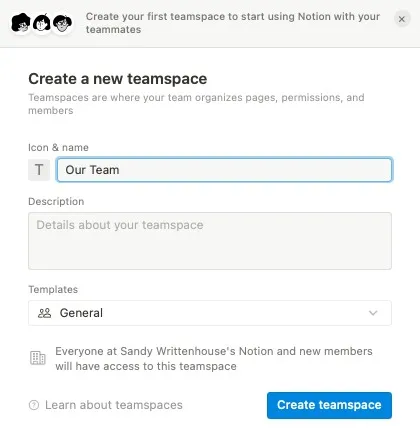
- Agregue miembros al espacio de trabajo y mueva su wiki al nuevo espacio de equipo arrastrándolo a esa área en la barra lateral para que los miembros de su equipo accedan fácilmente al wiki.
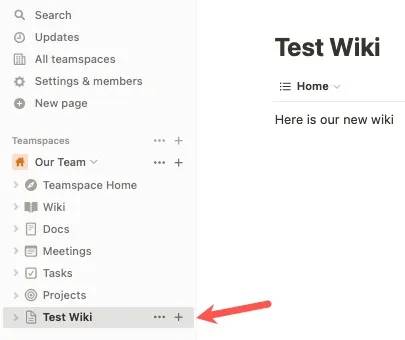
Como Notion ofrece varias formas adicionales de compartir, sería una buena idea revisar las amplias opciones en la página Compartir y permisos de Notion .
Preguntas frecuentes
¿Cuál es la diferencia entre una wiki de Notion y una página normal?
Como explica Notion , una página wiki parece una página normal. Pero al usar encabezados, subtítulos, navegación, tablas, vistas de calendario y otras funciones, puede crear un formato fácil de leer. Además, una wiki en Notion puede usarse como base de datos, mientras que una página normal no puede.
¿Puedo crear un wiki en Notion con una página existente?
Si ya tiene una página que desea transformar en un wiki, esto es factible con Notion.
Abra la página, haga clic en los tres puntos en la parte superior derecha y seleccione «Convertir en wiki». Un mensaje en la parte inferior le pedirá que confirme. Seleccione «Pruébelo» para continuar creando el wiki en Notion.
¿Dónde puedo crear un wiki que no sea en Notion?
Puede encontrar varios sitios que ofrecen la creación de wikis. Hay sitios wiki específicos, como MediaWiki , SlimWiki y DocuWiki , que son gratuitos o asequibles. También puede crear un wiki gratuito con Google Sites o configurar un wiki portátil con TiddlyWiki .
Crédito de la imagen: Pixabay . Todas las capturas de pantalla por Sandy Writehouse.



Deja una respuesta